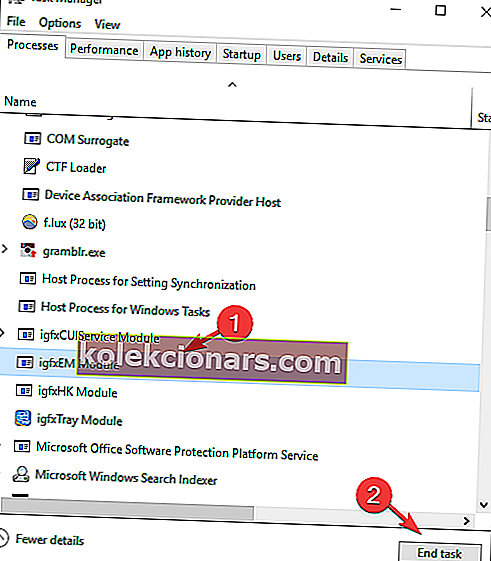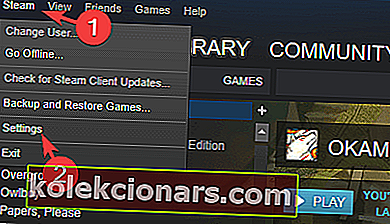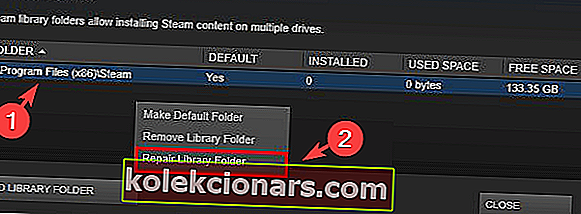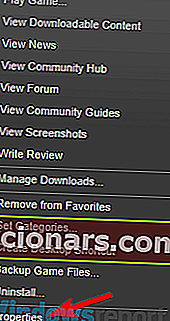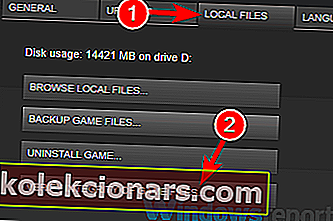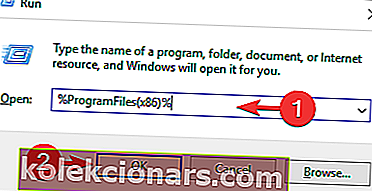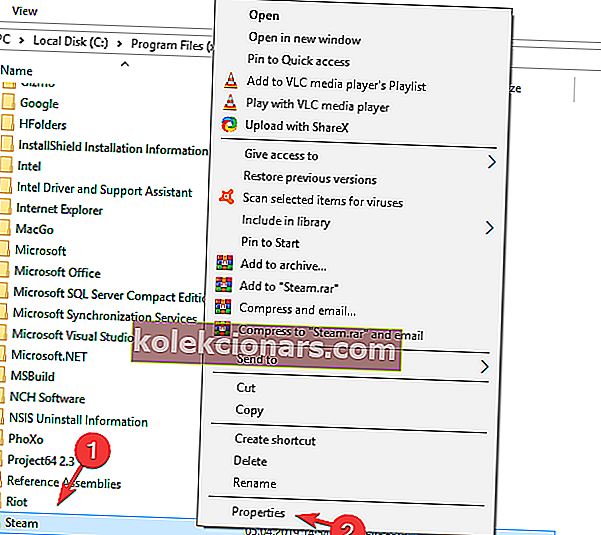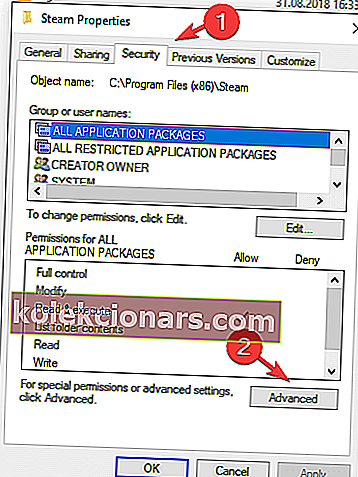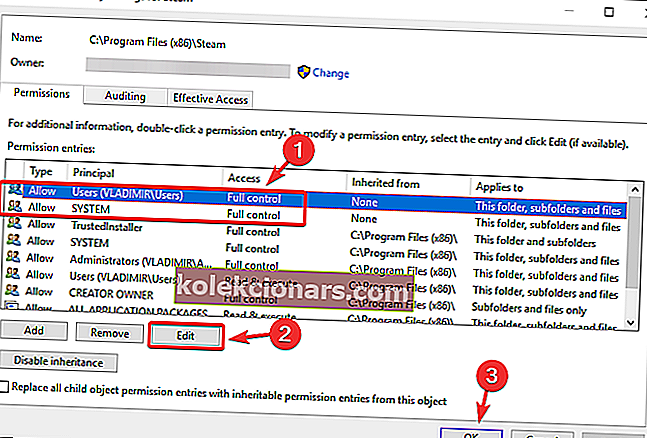Μπορεί να είναι πολύ αγχωτικό να λάβετε το σφάλμα Προνόμια αρχείου που λείπει στο Steam όταν προσπαθείτε να αποδεχτείτε ένα προικισμένο παιχνίδι, να μεταφέρετε ένα δώρο από έναν λογαριασμό σε έναν άλλο ή απλά όταν προσπαθείτε να εκτελέσετε συγκεκριμένα παιχνίδια.
Παρόλο που το εύρος των λόγων για την εμφάνιση αυτού του σφάλματος μπορεί να διαφέρει πολύ, η ομάδα μας στο WindowsReport βρήκε μερικές χρήσιμες λύσεις για να δοκιμάσετε.
Οι λύσεις για τις οποίες θα μιλήσουμε σε αυτό το άρθρο ξεκινούν από το λιγότερο έως το πιο επεμβατικό, επομένως σας προτείνουμε να δοκιμάσετε κάθε μία από αυτές με τη σειρά που παρουσιάζονται, έως ότου το σφάλμα σας εξαφανιστεί και μπορείτε να έχετε πλήρη πρόσβαση στα δώρα και τα παιχνίδια σας. Διαβάστε παρακάτω για να μάθετε περισσότερα.
Πώς μπορώ να διορθώσω τα αρχεία Steam που δεν υπάρχουν προνόμια;
- Κλείσιμο της μονάδας igfxEm από τη Διαχείριση εργασιών
- Τροποποιήστε τις ρυθμίσεις περιοχών λήψης στο Steam σας
- Επιδιόρθωση φακέλου βιβλιοθήκης Steam
- Βεβαιωθείτε ότι το παιχνίδι που σας δίνει το σφάλμα δεν είναι κατεστραμμένο
- Εκτελέστε το Steam με δικαιώματα διαχειριστή
1. Κλείσιμο της μονάδας igfxEm από τη Διαχείριση εργασιών
Ένας τρόπος για να διορθώσετε το Λείπει προνόμιο αρχείου στο Steam είναι να τερματίσετε το igfxEm Module κάνοντας τα εξής:
- Κάντε δεξί κλικ στη γραμμή εργασιών των Windows και επιλέξτε Διαχείριση εργασιών (ή πατήστε Ctrl + Alt + Del και, στη συνέχεια, επιλέξτε Διαχείριση εργασιών ).
- Κάντε κλικ στο Περισσότερες λεπτομέρειες , που βρίσκεται στο κάτω μέρος του ανοιγμένου παραθύρου - αυτό θα σας δείξει μια λεπτομερή προβολή των διαδικασιών που εκτελούνται στον υπολογιστή σας.
- Στην καρτέλα Διαδικασίες , αναζητήστε το igfxEm Module, επιλέξτε το και, στη συνέχεια, κάντε κλικ στο κουμπί End Task .
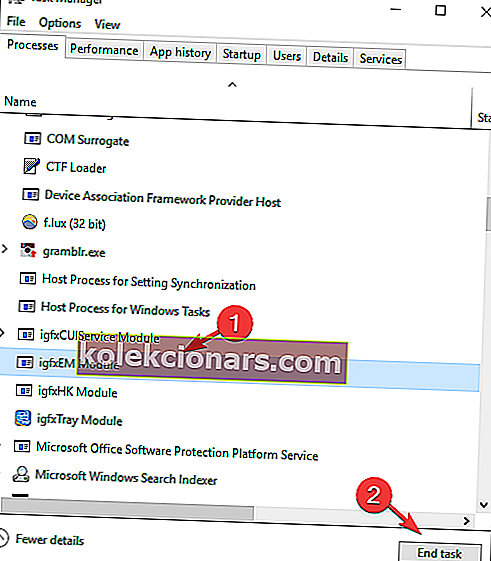
- Εκκινήστε ξανά το Steam και ελέγξτε αν το πρόβλημα παραμένει
2. Τροποποιήστε τις ρυθμίσεις περιοχών λήψης στο Steam σας
Μερικές φορές, η αλλαγή της περιοχής λήψης μπορεί να διορθώσει το Λείπει προνόμιο αρχείου λάθος στο Steam. Για να το κάνετε αυτό, ακολουθήστε τα εξής βήματα:
- Ανοίξτε το Steam όπως θα κάνατε κανονικά, κάντε κλικ στο Steam στην κορυφή του προγράμματος και επιλέξτε Ρυθμίσεις .
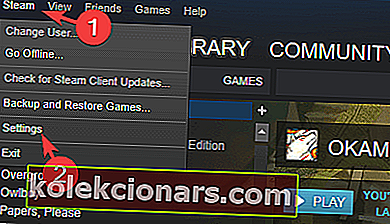
- Κάντε κλικ στο Λήψεις και, στη συνέχεια, τροποποιήστε την περιοχή Λήψη χρησιμοποιώντας την αναπτυσσόμενη λίστα.
- Κάντε κλικ στο κουμπί OK και, στη συνέχεια, μπορείτε να δοκιμάσετε ξανά το παιχνίδι.
3. Επισκευάστε το φάκελο Steam library
- Βεβαιωθείτε ότι κάνετε επανεκκίνηση του υπολογιστή σας και, στη συνέχεια, εκτελέστε το Steam.
- Κάντε κλικ στο κουμπί Steam στο επάνω μέρος και επιλέξτε Ρυθμίσεις.
- Στο μενού Ρυθμίσεις , κάντε κλικ στο στοιχείο Λήψεις και, στη συνέχεια, επιλέξτε τους φακέλους Steam Library .
- Κάντε δεξί κλικ στο φάκελο που βρέθηκαν εκεί , και στη συνέχεια κάντε κλικ στο Repair Βιβλιοθήκη φακέλου.
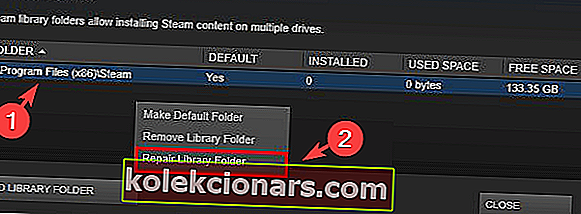
- Δοκιμάστε ξανά να εκτελέσετε / κατεβάσετε το παιχνίδι με το οποίο είχατε προβλήματα.
4. Βεβαιωθείτε ότι το παιχνίδι που σας δίνει το σφάλμα δεν είναι κατεστραμμένο
- Ανοίξτε το Steam και κάντε κλικ στο κουμπί Βιβλιοθήκη στο πάνω μέρος του παραθύρου.
- Κάντε δεξί κλικ στο παιχνίδι που δεν εκτελείται και κάντε κλικ στο Properties.
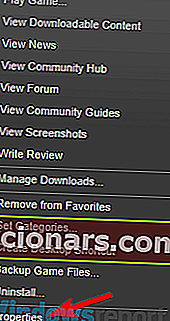
- Κάντε κλικ στο Τοπικά αρχεία και , στη συνέχεια, κάντε κλικ στο Επαλήθευση της ακεραιότητας της προσωρινής μνήμης του παιχνιδιού .
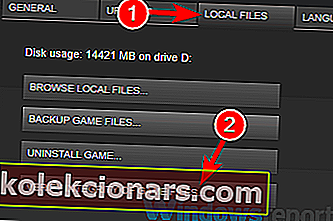
- Η διαδικασία ελέγχου της προσωρινής μνήμης του παιχνιδιού θα ξεκινήσει και θα χρειαστούν λίγα λεπτά για να ολοκληρωθεί
- Δοκιμάστε ξανά να εκτελέσετε / ενημερώσετε το παιχνίδι με το πρόβλημα.
5. Εκτελέστε το Steam με δικαιώματα διαχειριστή
Σε ορισμένες περιπτώσεις, ενδέχεται να εμφανιστεί σφάλμα στο αρχείο Steam που λείπει εάν δεν διαθέτετε δικαιώματα διαχειριστή. Ωστόσο, μπορείτε να το διορθώσετε κάνοντας τα εξής:
- Πατήστε ταυτόχρονα το πλήκτρο λογότυπου των Windows και το R στο πληκτρολόγιό σας
- Αντιγράψτε και επικολλήστε % ProgramFiles (x86)% στο πλαίσιο και κάντε κλικ στο OK.
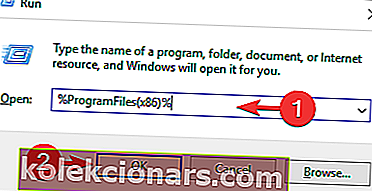
- Κάντε δεξί κλικ στο φάκελο Steam και επιλέξτε Ιδιότητες.
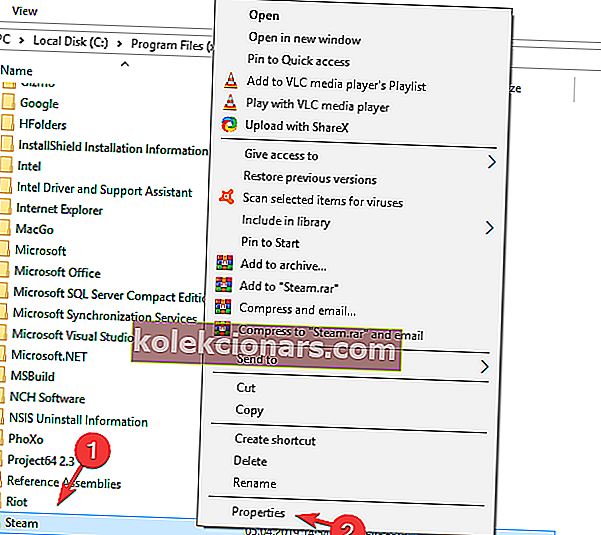
- Στο παράθυρο Ιδιότητες , επιλέξτε την καρτέλα Ασφάλεια και , στη συνέχεια, κάντε κλικ στο Για προχωρημένους.
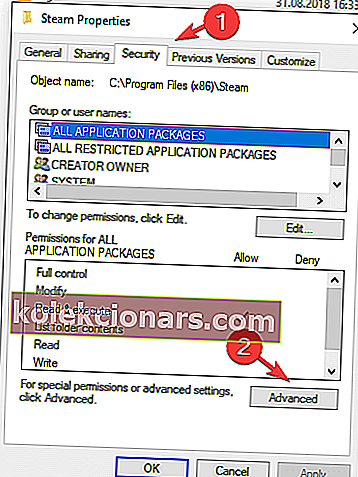
- Αλλάξτε την άδεια για τα δύο πρώτα στοιχεία της λίστας (Χρήστες και System) σε Full Control, κάνοντας κλικ στο Edit κουμπί , και στη συνέχεια OK .
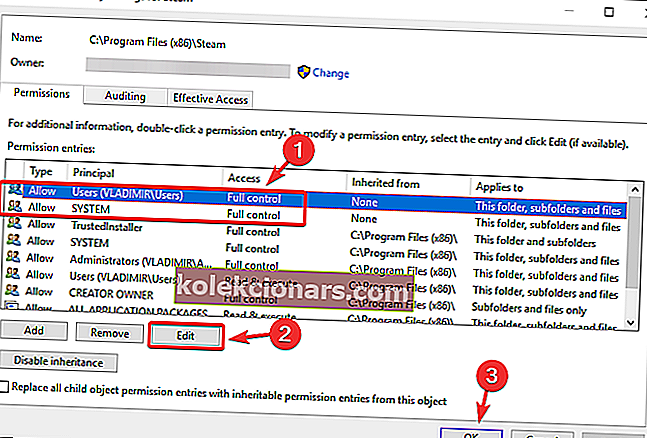
- Εκτελέστε ατμού με δικαιώματα διαχειριστή , και να ελέγξετε για να δείτε αν το πρόβλημα είναι σταθερή.
Σε αυτό το άρθρο, διερευνήσαμε τις βέλτιστες μεθόδους για να διορθώσουμε το σφάλμα δικαιωμάτων του Steam Missing . Ελπίζουμε να διορθώσετε τα προβλήματα με τις επιλογές που παρέχουμε.
Μη διστάσετε να μας ενημερώσετε αν αυτές οι επιλογές ήταν χρήσιμες χρησιμοποιώντας την παρακάτω ενότητα σχολίων.
ΔΙΑΒΑΣΤΕ ΕΠΙΣΗΣ:
- Η λήψη του Steam σταματά στον υπολογιστή σας; Διορθώστε το με αυτές τις λύσεις
- Τρόπος διόρθωσης σφαλμάτων Steam "Μη ολοκληρωμένη εγκατάσταση"
- Δείτε πώς μπορείτε να διορθώσετε το λογισμικό Steam που εντοπίστηκε σφάλμα Steam